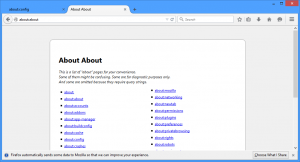Dublējiet un atjaunojiet bezvadu tīkla profilus operētājsistēmā Windows 10
Operētājsistēmā Windows 10 ir iespējams izveidot bezvadu tīkla konfigurācijas dublējumu. Tas ietver autorizētos SSID, saglabātās paroles un citu informāciju, kas saistīta ar jūsu datorā saglabātajiem bezvadu tīkla profiliem, piemēram, izmantoto autentifikāciju. Visa šī informācija tiks saglabāta failā, tāpēc pēc Windows 10 atkārtotas instalēšanas no šī faila varēsit ātri atjaunot bezvadu savienojuma konfigurāciju.
Izveidojiet bezvadu profilu dublējumu operētājsistēmā Windows 10
Uz bezvadu tīkla konfigurācijas dublējums operētājsistēmā Windows 10, jums ir jāveic šādas darbības:
- Atveriet an paaugstināta komandu uzvedne.
- Pirmkārt, ir ieteicams noskaidrot, kuri bezvadu profili ir saglabāti sistēmā Windows 10. Ierakstiet šādu komandu:
netsh wlan rādīt profilus
Manā gadījumā ir tikai viens bezvadu profils ar nosaukumu "SSID01":
- Lai dublētu visus profilus vienlaikus, ievadiet sekojošo:
netsh wlan eksporta profila atslēga=clear folder=C:\wifi
Aizstājiet mapi path=C:\wifi ar ceļu uz mapi, kurā vēlaties saglabāt dublējumu. Mapei vajadzētu pastāvēt.
Tas izveidos XML failus, pa vienam katram bezvadu profilam:Piezīme. Šī komanda saglabās visus jūsu bezvadu profilus kopā ar saglabātajām parolēm. Ja vēlaties izveidot dublējumu bez parolēm, vienkārši izlaidiet komandas daļu "key=clear", t.i.:
netsh wlan eksporta profila mape=C:\wifi
- Lai dublētu tikai vienu bezvadu profilu, ierakstiet šo komandu:
netsh wlan eksporta profils "type_profile_name_here" key=clear folder=c:\wifi
Atkal varat izlaist parametru "key=clear", lai saglabātu profilu bez paroles.
Atjaunojiet bezvadu profilu no dublējuma operētājsistēmā Windows 10
Uz atjaunot bezvadu profilu operētājsistēmā Windows 10, jums ir jāizmanto viena no šīm komandām:
- Lai atjaunotu profilu un padarītu to pieejamu tikai pašreizējam lietotājam:
netsh wlan pievienot profilu filename="c:\wifi\profilename.xml" user=current
Aizstājiet "c:\wifi\profilename.xml" ar faktisko ceļu uz vajadzīgo dublējuma failu, no kura vēlaties atjaunot.
- Lai atjaunotu profilu un padarītu to pieejamu visiem lietotāju kontiem operētājsistēmā Windows PC:
netsh wlan pievienot profilu filename="c:\wifi\profilename.xml" user=all